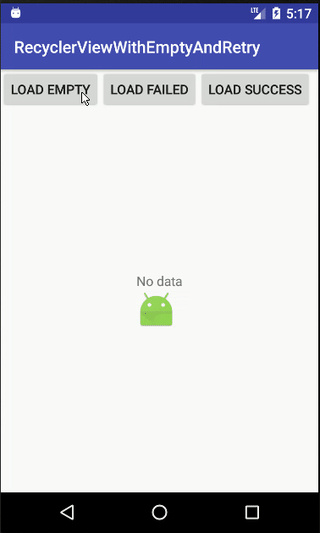Comment afficher une vue vide avec un RecyclerView?
Je suis habitué à mettre une vue spéciale à l'intérieur du fichier de mise en page sous la forme décrite dans la documentation de ListActivity à afficher lorsqu'il n'y a pas de données . Cette vue a l'identifiant "Android:id/empty".
<TextView
Android:id="@Android:id/empty"
Android:layout_width="wrap_content"
Android:layout_height="wrap_content"
Android:text="@string/no_data" />
Je me demande comment cela peut être fait avec le nouveau RecyclerView ?
Sur la même présentation où est définie la RecyclerView, ajoutez la TextView:
<Android.support.v7.widget.RecyclerView
Android:id="@+id/recycler_view"
Android:layout_width="match_parent"
Android:layout_height="match_parent"
Android:scrollbars="vertical" />
<TextView
Android:id="@+id/empty_view"
Android:layout_width="match_parent"
Android:layout_height="match_parent"
Android:gravity="center"
Android:visibility="gone"
Android:text="@string/no_data_available" />
À la onCreate ou au rappel approprié, vous vérifiez si le jeu de données qui alimente votre RecyclerView est vide. Si le jeu de données est vide, la RecyclerView est également vide. Dans ce cas, le message apparaît à l'écran. Sinon, changez sa visibilité:
private RecyclerView recyclerView;
private TextView emptyView;
// ...
recyclerView = (RecyclerView) rootView.findViewById(R.id.recycler_view);
emptyView = (TextView) rootView.findViewById(R.id.empty_view);
// ...
if (dataset.isEmpty()) {
recyclerView.setVisibility(View.GONE);
emptyView.setVisibility(View.VISIBLE);
}
else {
recyclerView.setVisibility(View.VISIBLE);
emptyView.setVisibility(View.GONE);
}
Pour mes projets, j'ai fait cette solution (RecyclerView avec la méthode setEmptyView:)
public class RecyclerViewEmptySupport extends RecyclerView {
private View emptyView;
private AdapterDataObserver emptyObserver = new AdapterDataObserver() {
@Override
public void onChanged() {
Adapter<?> adapter = getAdapter();
if(adapter != null && emptyView != null) {
if(adapter.getItemCount() == 0) {
emptyView.setVisibility(View.VISIBLE);
RecyclerViewEmptySupport.this.setVisibility(View.GONE);
}
else {
emptyView.setVisibility(View.GONE);
RecyclerViewEmptySupport.this.setVisibility(View.VISIBLE);
}
}
}
};
public RecyclerViewEmptySupport(Context context) {
super(context);
}
public RecyclerViewEmptySupport(Context context, AttributeSet attrs) {
super(context, attrs);
}
public RecyclerViewEmptySupport(Context context, AttributeSet attrs, int defStyle) {
super(context, attrs, defStyle);
}
@Override
public void setAdapter(Adapter adapter) {
super.setAdapter(adapter);
if(adapter != null) {
adapter.registerAdapterDataObserver(emptyObserver);
}
emptyObserver.onChanged();
}
public void setEmptyView(View emptyView) {
this.emptyView = emptyView;
}
}
Et vous devriez l’utiliser au lieu de RecyclerView class:
<com.maff.utils.RecyclerViewEmptySupport Android:id="@+id/list1"
Android:layout_height="match_parent"
Android:layout_width="match_parent"
/>
<TextView Android:id="@+id/list_empty"
Android:layout_width="wrap_content"
Android:layout_height="wrap_content"
Android:text="Empty"
/>
et
RecyclerViewEmptySupport list =
(RecyclerViewEmptySupport)rootView.findViewById(R.id.list1);
list.setLayoutManager(new LinearLayoutManager(context));
list.setEmptyView(rootView.findViewById(R.id.list_empty));
Voici une solution utilisant uniquement un adaptateur personnalisé avec un type de vue différent pour la situation vide.
public class EventAdapter extends
RecyclerView.Adapter<EventAdapter.ViewHolder> {
private static final int VIEW_TYPE_EVENT = 0;
private static final int VIEW_TYPE_DATE = 1;
private static final int VIEW_TYPE_EMPTY = 2;
private ArrayList items;
public EventAdapter(ArrayList items) {
this.items = items;
}
@Override
public int getItemCount() {
if(items.size() == 0){
return 1;
}else {
return items.size();
}
}
@Override
public int getItemViewType(int position) {
if (items.size() == 0) {
return VIEW_TYPE_EMPTY;
}else{
Object item = items.get(position);
if (item instanceof Event) {
return VIEW_TYPE_EVENT;
} else {
return VIEW_TYPE_DATE;
}
}
}
@Override
public ViewHolder onCreateViewHolder(ViewGroup parent, int viewType) {
View v;
ViewHolder vh;
if (viewType == VIEW_TYPE_EVENT) {
v = LayoutInflater.from(parent.getContext()).inflate(
R.layout.item_event, parent, false);
vh = new ViewHolderEvent(v);
} else if (viewType == VIEW_TYPE_DATE) {
v = LayoutInflater.from(parent.getContext()).inflate(
R.layout.item_event_date, parent, false);
vh = new ViewHolderDate(v);
} else {
v = LayoutInflater.from(parent.getContext()).inflate(
R.layout.item_event_empty, parent, false);
vh = new ViewHolder(v);
}
return vh;
}
@Override
public void onBindViewHolder(EventAdapter.ViewHolder viewHolder,
final int position) {
int viewType = getItemViewType(position);
if (viewType == VIEW_TYPE_EVENT) {
//...
} else if (viewType == VIEW_TYPE_DATE) {
//...
} else if (viewType == VIEW_TYPE_EMPTY) {
//...
}
}
public static class ViewHolder extends ParentViewHolder {
public ViewHolder(View v) {
super(v);
}
}
public static class ViewHolderDate extends ViewHolder {
public ViewHolderDate(View v) {
super(v);
}
}
public static class ViewHolderEvent extends ViewHolder {
public ViewHolderEvent(View v) {
super(v);
}
}
}
J'utilise ViewSwitcher
<ViewSwitcher
xmlns:Android="http://schemas.Android.com/apk/res/Android"
Android:layout_width="match_parent"
Android:layout_height="match_parent"
Android:id="@+id/switcher"
>
<Android.support.v7.widget.RecyclerView
Android:id="@+id/list"
Android:layout_width="match_parent"
Android:layout_height="match_parent"
/>
<TextView Android:id="@+id/text_empty"
Android:layout_width="match_parent"
Android:layout_height="match_parent"
Android:text="@string/list_empty"
Android:gravity="center"
/>
</ViewSwitcher>
dans le code, vous allez vérifier le curseur/le jeu de données et changer de vue.
void showItems(Cursor items) {
if (items.size() > 0) {
mAdapter.switchCursor(items);
if (R.id.list == mListSwitcher.getNextView().getId()) {
mListSwitcher.showNext();
}
} else if (R.id.text_empty == mListSwitcher.getNextView().getId()) {
mListSwitcher.showNext();
}
}
Aussi, vous pouvez définir des animations si vous le souhaitez avec quelques lignes de code
mListSwitcher.setInAnimation(slide_in_left);
mListSwitcher.setOutAnimation(slide_out_right);
Puisque la réponse de Kevin n'est pas complète.
Cette réponse est plus correcte si vous utilisez RecyclerAdapter's notifyItemInserted et notifyItemRemoved pour mettre à jour le jeu de données. Voir la version de Kotlin qu'un autre utilisateur a ajoutée ci-dessous.
Java:
mAdapter.registerAdapterDataObserver(new RecyclerView.AdapterDataObserver() {
@Override
public void onChanged() {
super.onChanged();
checkEmpty();
}
@Override
public void onItemRangeInserted(int positionStart, int itemCount) {
super.onItemRangeInserted(positionStart, itemCount);
checkEmpty();
}
@Override
public void onItemRangeRemoved(int positionStart, int itemCount) {
super.onItemRangeRemoved(positionStart, itemCount);
checkEmpty();
}
void checkEmpty() {
mEmptyView.setVisibility(mAdapter.getItemCount() == 0 ? View.VISIBLE : View.GONE);
}
});
Kotlin
adapter.registerAdapterDataObserver(object : RecyclerView.AdapterDataObserver() {
override fun onChanged() {
super.onChanged()
checkEmpty()
}
override fun onItemRangeInserted(positionStart: Int, itemCount: Int) {
super.onItemRangeInserted(positionStart, itemCount)
checkEmpty()
}
override fun onItemRangeRemoved(positionStart: Int, itemCount: Int) {
super.onItemRangeRemoved(positionStart, itemCount)
checkEmpty()
}
fun checkEmpty() {
empty_view.visibility = (if (adapter.itemCount == 0) View.VISIBLE else View.GONE)
}
})
RVEmptyObserver
Au lieu d'utiliser un RecyclerView personnalisé, l'extension d'un AdapterDataObserver est une solution plus simple qui permet de définir un View personnalisé qui s'affiche lorsqu'il n'y a aucun élément dans la liste:
Exemple d'utilisation:
RVEmptyObserver observer = new RVEmptyObserver(recyclerView, emptyView)
rvAdapter.registerAdapterDataObserver(observer);
Classe:
public class RVEmptyObserver extends RecyclerView.AdapterDataObserver {
private View emptyView;
private RecyclerView recyclerView;
public RVEmptyObserver(RecyclerView rv, View ev) {
this.recyclerView = rv;
this.emptyView = ev;
checkIfEmpty();
}
private void checkIfEmpty() {
if (emptyView != null && recyclerView.getAdapter() != null) {
boolean emptyViewVisible = recyclerView.getAdapter().getItemCount() == 0;
emptyView.setVisibility(emptyViewVisible ? View.VISIBLE : View.GONE);
recyclerView.setVisibility(emptyViewVisible ? View.GONE : View.VISIBLE);
}
}
public void onChanged() { checkIfEmpty(); }
public void onItemRangeInserted(int positionStart, int itemCount) { checkIfEmpty(); }
public void onItemRangeRemoved(int positionStart, int itemCount) { checkIfEmpty(); }
}
Sur getItemViewType de votre adaptateur, vérifiez si l'adaptateur a 0 élément et renvoyez un type de vue différent si tel est le cas.
Puis, sur votre onCreateViewHolder, vérifiez si le type de vue est celui que vous avez renvoyé précédemment et gonflez une vue différente. Dans ce cas, un fichier de mise en page avec ce TextView
EDIT
Si cela ne fonctionne toujours pas, vous pouvez définir la taille de la vue par programme de la manière suivante:
Point size = new Point();
((WindowManager)itemView.getContext().getSystemService(Context.WINDOW_SERVICE)).getDefaultDisplay().getSize(size);
Et puis quand vous gonflez votre vue, appelez:
inflatedView.getLayoutParams().height = size.y;
inflatedView.getLayoutParams().width = size.x;
Voici ma classe pour afficher une vue vide, une nouvelle tentative d'affichage (en cas d'échec du chargement de l'API) et la progression du chargement pour RecyclerView
public class RecyclerViewEmptyRetryGroup extends RelativeLayout {
private RecyclerView mRecyclerView;
private LinearLayout mEmptyView;
private LinearLayout mRetryView;
private ProgressBar mProgressBar;
private OnRetryClick mOnRetryClick;
public RecyclerViewEmptyRetryGroup(Context context) {
this(context, null);
}
public RecyclerViewEmptyRetryGroup(Context context, AttributeSet attrs) {
this(context, attrs, 0);
}
public RecyclerViewEmptyRetryGroup(Context context, AttributeSet attrs, int defStyleAttr) {
super(context, attrs, defStyleAttr);
}
@Override
public void onViewAdded(View child) {
super.onViewAdded(child);
if (child.getId() == R.id.recyclerView) {
mRecyclerView = (RecyclerView) findViewById(R.id.recyclerView);
return;
}
if (child.getId() == R.id.layout_empty) {
mEmptyView = (LinearLayout) findViewById(R.id.layout_empty);
return;
}
if (child.getId() == R.id.layout_retry) {
mRetryView = (LinearLayout) findViewById(R.id.layout_retry);
mRetryView.setOnClickListener(new OnClickListener() {
@Override
public void onClick(View v) {
mRetryView.setVisibility(View.GONE);
mOnRetryClick.onRetry();
}
});
return;
}
if (child.getId() == R.id.progress_bar) {
mProgressBar = (ProgressBar) findViewById(R.id.progress_bar);
}
}
public void loading() {
mRetryView.setVisibility(View.GONE);
mEmptyView.setVisibility(View.GONE);
mProgressBar.setVisibility(View.VISIBLE);
}
public void empty() {
mEmptyView.setVisibility(View.VISIBLE);
mRetryView.setVisibility(View.GONE);
mProgressBar.setVisibility(View.GONE);
}
public void retry() {
mRetryView.setVisibility(View.VISIBLE);
mEmptyView.setVisibility(View.GONE);
mProgressBar.setVisibility(View.GONE);
}
public void success() {
mRetryView.setVisibility(View.GONE);
mEmptyView.setVisibility(View.GONE);
mProgressBar.setVisibility(View.GONE);
}
public RecyclerView getRecyclerView() {
return mRecyclerView;
}
public void setOnRetryClick(OnRetryClick onRetryClick) {
mOnRetryClick = onRetryClick;
}
public interface OnRetryClick {
void onRetry();
}
}
activity_xml
<...RecyclerViewEmptyRetryGroup
Android:id="@+id/recyclerViewEmptyRetryGroup">
<Android.support.v7.widget.RecyclerView
Android:id="@+id/recyclerView"/>
<LinearLayout
Android:id="@+id/layout_empty">
...
</LinearLayout>
<LinearLayout
Android:id="@+id/layout_retry">
...
</LinearLayout>
<ProgressBar
Android:id="@+id/progress_bar"/>
</...RecyclerViewEmptyRetryGroup>
La source est ici https://github.com/PhanVanLinh/AndroidRecyclerViewWithLoadingEmptyAndRetry
Utilisez AdapterDataObserver dans RecyclerView personnalisé
Kotlin:
RecyclerViewEnum.kt
enum class RecyclerViewEnum {
LOADING,
NORMAL,
EMPTY_STATE
}
RecyclerViewEmptyLoadingSupport.kt
class RecyclerViewEmptyLoadingSupport : RecyclerView {
var stateView: RecyclerViewEnum? = RecyclerViewEnum.LOADING
set(value) {
field = value
setState()
}
var emptyStateView: View? = null
var loadingStateView: View? = null
constructor(context: Context) : super(context) {}
constructor(context: Context, attrs: AttributeSet) : super(context, attrs) {}
constructor(context: Context, attrs: AttributeSet, defStyle: Int) : super(context, attrs, defStyle) {}
private val dataObserver = object : AdapterDataObserver() {
override fun onChanged() {
onChangeState()
}
override fun onItemRangeRemoved(positionStart: Int, itemCount: Int) {
super.onItemRangeRemoved(positionStart, itemCount)
onChangeState()
}
override fun onItemRangeInserted(positionStart: Int, itemCount: Int) {
super.onItemRangeInserted(positionStart, itemCount)
onChangeState()
}
}
override fun setAdapter(adapter: RecyclerView.Adapter<*>?) {
super.setAdapter(adapter)
adapter?.registerAdapterDataObserver(dataObserver)
dataObserver.onChanged()
}
fun onChangeState() {
if (adapter?.itemCount == 0) {
emptyStateView?.visibility = View.VISIBLE
loadingStateView?.visibility = View.GONE
[email protected] = View.GONE
} else {
emptyStateView?.visibility = View.GONE
loadingStateView?.visibility = View.GONE
[email protected] = View.VISIBLE
}
}
private fun setState() {
when (this.stateView) {
RecyclerViewEnum.LOADING -> {
loadingStateView?.visibility = View.VISIBLE
[email protected] = View.GONE
emptyStateView?.visibility = View.GONE
}
RecyclerViewEnum.NORMAL -> {
loadingStateView?.visibility = View.GONE
[email protected] = View.VISIBLE
emptyStateView?.visibility = View.GONE
}
RecyclerViewEnum.EMPTY_STATE -> {
loadingStateView?.visibility = View.GONE
[email protected] = View.GONE
emptyStateView?.visibility = View.VISIBLE
}
}
}
}
layout.xml
<?xml version="1.0" encoding="utf-8"?>
<LinearLayout xmlns:Android="http://schemas.Android.com/apk/res/Android"
Android:layout_width="match_parent"
Android:layout_height="wrap_content"
Android:orientation="vertical">
<LinearLayout
Android:id="@+id/emptyView"
Android:layout_width="match_parent"
Android:layout_height="match_parent"
Android:background="@color/white"
Android:gravity="center"
Android:orientation="vertical">
<TextView
Android:id="@+id/emptyLabelTv"
Android:layout_width="match_parent"
Android:layout_height="wrap_content"
Android:text="empty" />
</LinearLayout>
<LinearLayout
Android:id="@+id/loadingView"
Android:layout_width="match_parent"
Android:layout_height="match_parent"
Android:background="@color/white"
Android:gravity="center"
Android:orientation="vertical">
<ProgressBar
Android:id="@+id/progressBar"
Android:layout_width="45dp"
Android:layout_height="45dp"
Android:layout_gravity="center"
Android:indeterminate="true"
Android:theme="@style/progressBarBlue" />
</LinearLayout>
<com.peeyade.components.recyclerView.RecyclerViewEmptyLoadingSupport
Android:id="@+id/recyclerView"
Android:layout_width="match_parent"
Android:layout_height="match_parent" />
</LinearLayout>
en activité utiliser de cette façon:
recyclerView?.apply {
layoutManager = GridLayoutManager(context, 2)
emptyStateView = emptyView
loadingStateView = loadingView
adapter = adapterGrid
}
// you can set LoadingView or emptyView manual
recyclerView.stateView = RecyclerViewEnum.EMPTY_STATE
recyclerView.stateView = RecyclerViewEnum.LOADING
J'ai ajouté RecyclerView et l'alternative ImageView à la RelativeLayout:
<RelativeLayout
Android:layout_width="match_parent"
Android:layout_height="match_parent">
<ImageView
Android:id="@+id/no_active_jobs"
Android:layout_width="match_parent"
Android:layout_height="match_parent"
Android:src="@mipmap/ic_active_jobs" />
<Android.support.v7.widget.RecyclerView xmlns:Android="http://schemas.Android.com/apk/res/Android"
Android:id="@+id/recyclerView"
Android:layout_width="match_parent"
Android:layout_height="match_parent" />
</RelativeLayout>
puis dans Adapter:
@Override
public int getItemCount() {
if (mOrders.size() == 0) {
mRecyclerView.setVisibility(View.INVISIBLE);
} else {
mRecyclerView.setVisibility(View.VISIBLE);
}
return mOrders.size();
}
Juste si vous travaillez avec un FirebaseRecyclerAdapter, ce post fonctionne comme un charme https://stackoverflow.com/a/39058636/6507009